本文主要是介绍iPhone Development Via Xcode5 vol.01,希望对大家解决编程问题提供一定的参考价值,需要的开发者们随着小编来一起学习吧!
- 写在最前面的话
现在市面上的书大部分都基于Xcode3/Xcode4,很难照着示例的内容一步步走,有些内容也过时了。在学习过程中博主走了不少弯路,翻查了很多资料来解决版本差异问题。为了自己今后查阅方便,也为了跟我一样苦逼的孩纸们能有条捷径可走,我决定写一系列的博文记录下自己用Xcode学习iPhone开发的旅程,也希望自己能坚持下来,杜绝掉三分钟热度的毛病。
- Let's go!
第一篇文章的目标是搭建好环境,并用Xcode5完成一个最简单的iOS应用。
首先我们来搭建环境。苹果的开发之所以让人上瘾,除了应用推广成功的诱人钱景,开发工具易得好用也是一个重要原因。只需要打开App Store,在里面搜索Xcode,然后把找到的Xcode5下载安装就可以了。
打开Xcode5,首先创建一个工程,我们选择“iOS - Application - Single View Application"。
值得注意的是,Xcode5提供了ARC(类似于Java的GC),因此在编程过程中不需要考虑内存释放的问题,同时Xcode5也不支持使用发送Dealloc或release消息。如果想关闭ARC,可以在Build Setting的Apple LLVM 5.0 -Objective-C中设置。点击面板左上角项目名左侧的小三角图标,可以打开target面板。
很多书在讲解编写视图时要打开NIB文件(.xib),Xcode5默认使用storyboard,也可以使用使用xib文件,只要在创建Objective-C类的时候勾选上With Xib With Interface Builder即可。
下面我们点开Main_iphone.storyboard编写视图。这个程序只需要一个Label及一个Button,Label上首先显示“Are u ready?”,在点击Button后,变为“Hello IOS 7”。从右下角的小立方体中可以找到我们要的控件,如果觉得控件太多,可以在右下角搜索栏中输入控件名,要注意,只需要输入控件名,控件就会自动被过滤,如果在搜索栏中按回车键,控件会被加载到当前视图上。
双击Label及Button控件可以改变控件显示内容。点击左下角的三角箭头,打开视图层次列表。点击工具栏右侧中间的按钮(见下图所示,蓝色按钮),打开助理编辑器。在视图层次列表中找到Label及Button,按Ctrl+鼠标左键将其拖动到ViewController.h中,添加IBOutlet及IBAction。在视图层次列表中点击某个控件,右侧面板会显示一系列改视图的信息,在其中可以查看及更改与之相关的连接及属性,如字体颜色等。
最后在ViewController.m中对相关函数进行实现,如下:
- (IBAction)clickYesBtn:(id)sender {[helloWorldText setText: @"Hello IOS 7!"];
}大功告成!现在按Command+R运行感受一下吧~
这篇关于iPhone Development Via Xcode5 vol.01的文章就介绍到这儿,希望我们推荐的文章对编程师们有所帮助!







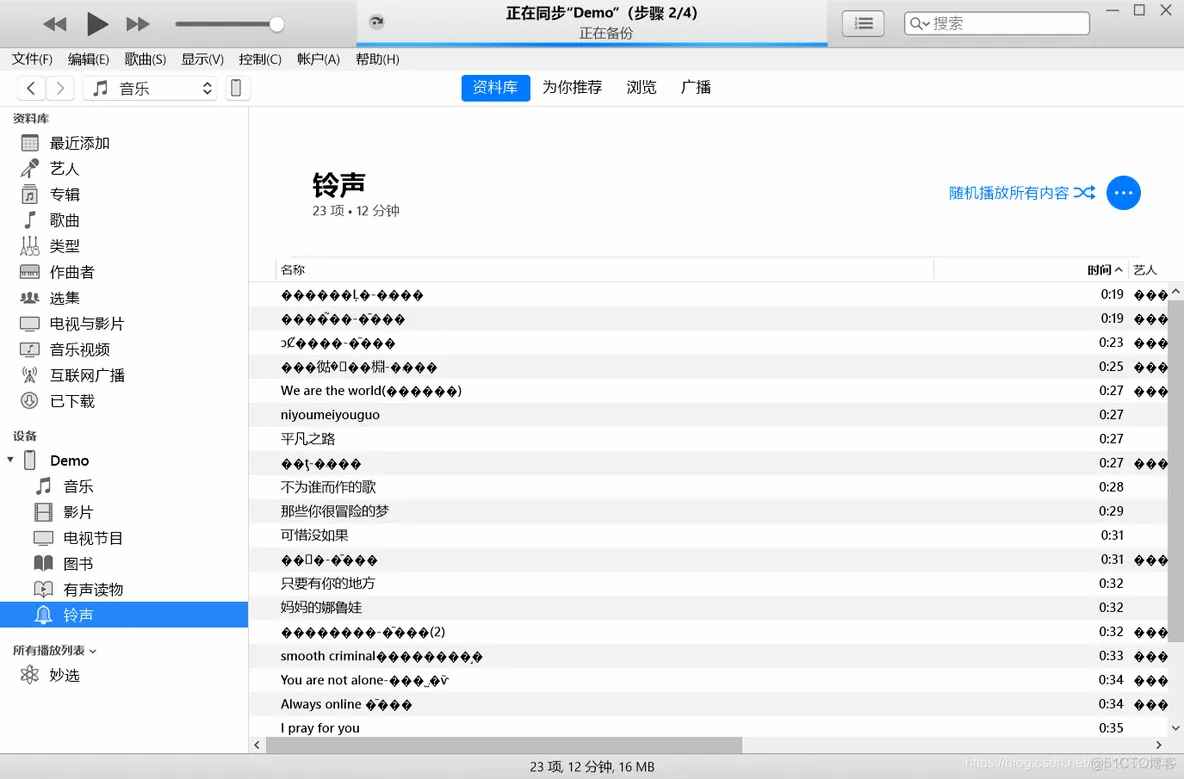

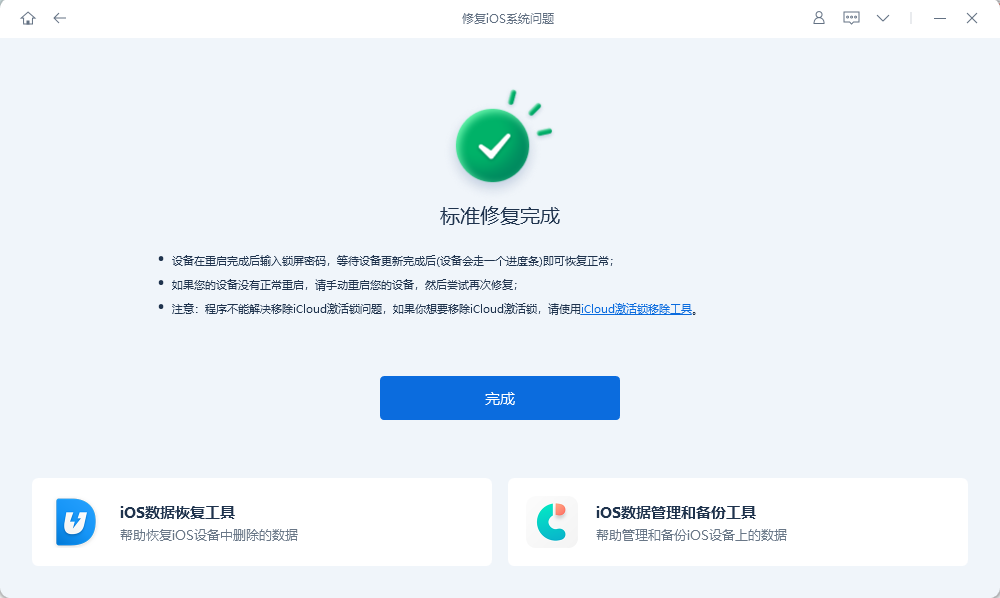
![[转载]iphone开发--改变UIPageControl里的小点的颜色](/front/images/it_default.gif)
